Dlaczego YouTube Music nie działa? Wypróbuj te rozwiązania
Czy spotkałeś YouTube Music problemy na Twoim urządzeniu? Nie jesteś sam. W ostatnich tygodniach w sieci pojawiły się doniesienia, że aplikacja się zawiesza. Dlaczego YouTube Music nie działa na Twoim urządzeniu? Jeśli masz problemy z YouTube Music, oto kilka rozwiązań, aby YouTube Music znów działało płynnie.
Przewodnik po zawartości 1. Sprawdź, czy YouTube Music nie działa2. Sprawdź swoje połączenie internetowe3. Wymuś zamknięcie i ponowne uruchomienie aplikacji4. Sprawdź dostępność aktualizacji aplikacji5. Odinstaluj i ponownie zainstaluj aplikację6. Sprawdź aktualizacje systemu7. Upewnij się, że masz wystarczająco dużo miejsca do przechowywania8. Usuń pamięć podręczną9. Odwiedź Centrum pomocy lub skontaktuj się z YouTube10. Przenieś muzykę na inne urządzeniaPodsumowanie
1. Sprawdź, czy YouTube Music jest niedostępny
Rozważ, że możesz nie być jedyną osobą, która ma problemy z działaniem YouTube Music. Możesz spróbować użyć YouTube Music na innym urządzeniu, aby sprawdzić, czy działa. Lub zapytaj znajomych, czy ich YouTube Music działa płynnie. Jeśli wszyscy nie mogą uzyskać dostępu do usługi, to wiesz, że problem leży po stronie YouTube Music.
Aby sprawdzić, czy YouTube Music ma problemy, skonsultuj się z oficjalnym zespołem w celu uzyskania aktualizacji usług. Możesz również odwiedzić Downdetector, witryna internetowa agregująca raporty o awariach różnych dostawców usług, dzięki której można sprawdzić, czy witryna lub aplikacja YouTube Music jest aktualnie niedostępna.
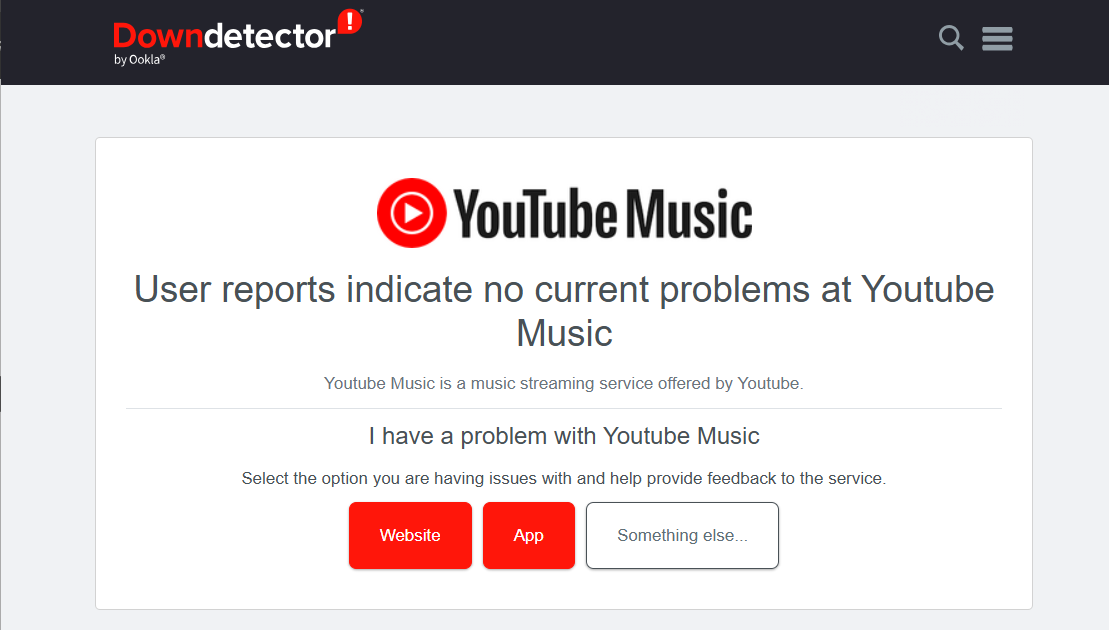
2. Sprawdź swoje łącze internetowe
Dlaczego YouTube Music nie działa, mimo że status YouTube Music jest normalny? Innym powodem, dla którego YouTube Music nie działa, może być po prostu wadliwe połączenie internetowe. YouTube Music to usługa strumieniowego przesyłania muzyki online, która polega na stabilnym połączeniu internetowym, aby załadować zawartość, musisz pozostać online, aby odtwarzać utwory, chyba że wcześniej je pobrałeś.
Aby rozpocząć rozwiązywanie problemów, najpierw przełącz się między Wi-Fi a danymi mobilnymi, aby sprawdzić, czy jedno działa lepiej niż drugie. Dodatkowo spróbuj ponownie uruchomić router. Sprawdź również swoje konto u dostawcy Internetu i zobacz, czy wszystko jest tak, jak powinno. Czasami jesteś zbyt zajęty, aby zapomnieć o zapłaceniu rachunku.

3. Wymuś zamknięcie i ponowne uruchomienie aplikacji
Jak mogę naprawić niedziałającą aplikację YouTube Music? „Wyłącz i włącz ponownie” działa w przypadku niemal wszystkiego, w tym aplikacji na urządzeniu. Całkowicie wyłącz aplikację YouTube Music na Androidzie lub iPhonie i uruchom ją ponownie. Po ponownym uruchomieniu aplikacji wszystkie funkcje i cechy zostaną załadowane od nowa. Może to naprawić wiele problemów z YouTube Music. Jeśli to nie zapobiegnie żadnym problemom, wybierz inną metodę w tym poście.
4. Sprawdź dostępność aktualizacji aplikacji
Dlaczego YouTube Music nie działa? YouTube Music może nie odtwarzać utworów, jeśli aplikacja nie jest w pełni aktualna. Możesz sprawdzić, czy jest dostępna nowa wersja, przechodząc do App Store na iOS lub macOS lub Google Play Store na Androidzie i przechodząc do YouTube Music. Zawsze warto aktualizować aplikacje tak, jak to możliwe.
5. Odinstaluj i zainstaluj ponownie aplikację
Odinstalowanie aplikacji YouTube Music spowoduje usunięcie wszystkich poprzednich ustawień i danych z urządzenia. Następnie, po ponownej instalacji, zostanie zainstalowana najnowsza aplikacja, co umożliwi Ci rozpoczęcie od nowa. Aby to zrobić, po prostu przejdź do App Store lub Google Play Store, a następnie odinstaluj i zainstaluj ponownie aplikację. Będziesz jednak musiał ponownie zalogować się do YouTube Music. Jeśli nadal nie działa, przejdź do następnej poprawki.
6. Sprawdź aktualizacje systemu
Dlaczego YouTube Music nie działa po pobraniu najnowszej wersji aplikacji? Musisz upewnić się, że system operacyjny Twojego urządzenia jest aktualny, aby zachować zgodność z YouTube Music. Jak długo sprawdzasz dostępność aktualizacji systemu? Regularne korzystanie z najnowszej wersji oprogramowania na urządzeniu może poprawić ogólne wrażenia, ponieważ często zawierają one ulepszenia wydajności i poprawki błędów. Istnieje niewielka szansa, że rozwiąże to również wszelkie problemy z YouTube Music.
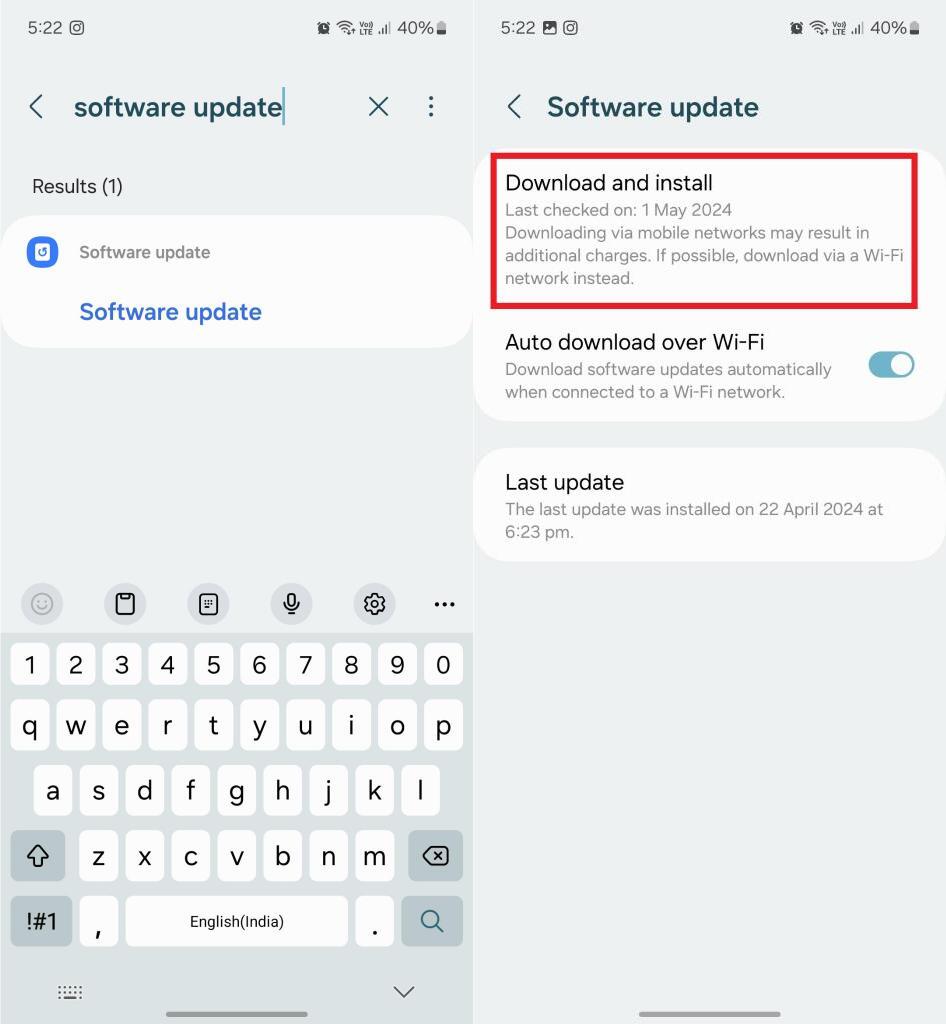
7. Upewnij się, że masz wystarczająco dużo miejsca do przechowywania
Czy sprawdziłeś, ile miejsca mają smartfony? Przy tak wielu zdjęciach, piosenkach i filmach na naszych urządzeniach łatwo jest zapełnić pamięć. Jeśli smartfon jest prawie pełny, a YouTube Music nie odtwarza piosenek, wyczyść kilka zdjęć lub usuń jedną lub dwie aplikacje, a następnie spróbuj ponownie YouTube Music.
8. Usuń pamięć podręczną
Dlaczego YouTube Music nie działa? Przeciążona aplikacja będzie działać nieprawidłowo, jeśli bezużyteczne pamięci podręczne nie będą regularnie usuwane. YouTube Music zaleca co najmniej 220 MB pamięci masowej, aby zapewnić prawidłowe przesyłanie strumieniowe utworów za pośrednictwem usługi. Ponadto, im częściej korzystasz z aplikacji, tym więcej pamięci zajmuje ona. Więc czyszczenie plików pamięci podręcznej YouTube Music Regularne sprawdzanie telefonu pomaga zapobiegać potencjalnym awariom.

9. Odwiedź Centrum pomocy lub skontaktuj się z YouTube
Jeśli wykonałeś wszystkie powyższe metody, ale problem nadal występuje, sugerujemy odwiedzenie Centrum pomocy YouTube Music. Jeśli nie możesz znaleźć tego, czego szukasz w Centrum pomocy, możesz opublikować swój problem w społeczności pomocy, a otrzymasz odpowiedzi od członków społeczności.
10. Przenieś muzykę na inne urządzenia
YouTube Music zawsze ma błędy lub usterki i rzeczy nie działają zgodnie z oczekiwaniami. Zazwyczaj natykasz się na ten scenariusz w większości serwisów muzycznych. Co jeśli powyższe metody nie przyniosły Ci korzyści? Możesz spróbować pobrać muzykę i przenieść ją do innych odtwarzaczy multimedialnych w celu strumieniowania. W ten sposób nie musisz już szukać, dlaczego YouTube Music nie działa i poświęcać czasu na naprawę.
Jednakże, aby pobieraj utwory z YouTube Music na swoim urządzeniu, musisz dokonać aktualizacji do YouTube Music Premium. Ponadto pobraną muzykę można odtwarzać offline tylko w aplikacji, ponieważ jest ona szyfrowana przez DRM. Użytkownicy nie mogą odtwarzać utworów YouTube Music na innych urządzeniach. Potrzebujemy więc pomocy niezawodnego i wydajnego narzędzia do konwersji innej firmy. Zdecydowanie polecamy Konwerter muzyki YouTube AMusicSoft, niesamowity konwerter, który może zapisać dowolne utwory, albumy, playlisty lub podcasty YouTube Music na komputerze w formacie MP3, WAV, AAC, AIFF, FLAC lub ALAC bez DRM. Możesz odtwarzać muzykę w dowolnym miejscu, nawet bez aplikacji YouTube Music.
AMusicSoft YouTube Music Converter nie tylko zapewnia użytkownikom 35-krotną prędkość konwersji i funkcje konwersji wsadowej, ale także pozwala im ustawić najbardziej spersonalizowane parametry wyjściowe. I może zachować oryginalną jakość dźwięku po konwersji. Więc nie musisz się martwić o utratę jakości dźwięku. Co więcej, nawet jeśli nie jesteś użytkownikiem YouTube Music Premium, możesz spróbować tego, aby przekonwertować i pobrać muzykę. Teraz pokażemy Ci, jak pobrać i przekonwertować YouTube Music na MP3 do odtwarzania na innych urządzeniach.
Krok 1. Pobierz i uruchom AMusicSoft YouTube Music Converter.
Darmowe pobieranie Darmowe pobieranie
Krok 2. AMusicSoft YouTube Music Converter ma wbudowany odtwarzacz internetowy YouTube Music. Zaloguj się na swoje konto YouTube Music Free lub Premium, zobaczysz ten sam interfejs, jakbyś zrobił to bezpośrednio na stronie YouTube Music w przeglądarce. Wybierz swoje ulubione utwory lub playlisty i przeciągnij je do przycisku „+”.

Krok 3. Zmień ustawienia przed konwersją. Możesz zmienić formaty muzyczne w górnym rogu, a foldery muzyczne możesz skonfigurować na dole strony konwersji.

Krok 4. Kliknij „Konwertuj”, aby przekonwertować wybraną muzykę. Na stronie „Zakończone” możesz sprawdzić przekonwertowane utwory.

Teraz Twoje utwory są wolne od DRM, co oznacza, że możesz odtwarzać utwory YouTube Music bez DRM na dowolnym urządzeniu. Gdy odtwarzasz muzykę na innych urządzeniach, możesz poświęcić jak najwięcej czasu na słuchanie i jak najmniej na naprawianie błędów YouTube Music.
Podsumowanie
Teraz, dzięki 10 rozwiązaniom wymienionym powyżej, możesz dowiedzieć się, dlaczego YouTube Music nie działa i jak rozwiązać ten problem. Jeśli chcesz rozszerzyć swoje doświadczenie Spotify i odtwarzać ulubione utwory na wielu urządzeniach bez napotykania problemów z YouTube Music, takich jak błędy odtwarzania lub problemy z pobieraniem, rozważ użycie narzędzia takiego jak AMusicSoft YouTube Music Converter. Może ono konwertować utwory YouTube Music do popularnych formatów audio w prostych krokach. Wystarczy kliknąć poniższy przycisk pobierania, aby wypróbować teraz.
Ludzie również czytają
Robert Fabry jest zapalonym blogerem i entuzjastą technologii, który może cię zarazić, dzieląc się kilkoma wskazówkami. Ma również pasję do muzyki i pisał dla AMusicSoft na te tematy.